Xperiaが充電できない原因とは?対処法についても解説

「いつも通りXperiaの充電をしようと思ったら、全然充電が進まない・・・」
「業者に依頼すると高そうだから、自分で何とかしたい!」
Xperiaユーザーの中には、こういった悩みを抱えている人もいらっしゃるでしょう。
スマホ関連のトラブルは、保証期間内でのメーカーによる無料修理を除けば、高額になることが多いです。
従って、自分でなんとかできるのならばなんとかしたいと考えている人も多いはず。
そこでこの記事では、Xperiaの充電ができなくなった時に個人でできる対処法や、そもそも何でXperiaの充電ができなくなってしまうのかについて解説していきます。
【この記事でわかること】
- Xperiaが充電できない原因
- Xperiaが充電できない時の対処法
目次
Xperiaが充電できない原因
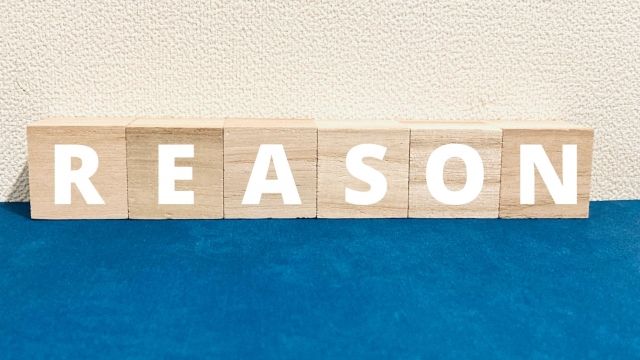
Xperiaで充電ができなくなってしまうのは、大別すると主に以下の3つの原因が考えられます。
バッテリーの劣化
Xperiaをはじめとするスマートフォンのバッテリーには、リチウムイオン電池が使われています。
リチウムイオン電池は非常に優れた性能を持っており、繰り返し充電することが可能なのですが、それでも500回ほど充電すると寿命を迎えてしまい、性能が大きく劣化してしまいます。
劣化すればするほど、充電スピードが遅くなったり、充電の最大容量が減ったり、最終的には充電ができないということにもなりますので、覚えておいてください。
毎日のように充電している場合、2年弱でバッテリーが劣化し、何らかの違和感を覚えるようになるはずです。
充電器やケーブルの不具合
充電ケーブルが、何らかの原因によって内部で断線を起こすことで、充電できなくなっているというケースがあり得ます。
断線は、経年劣化やケーブルの上に重い物を置くなどによって発生する可能性があります。
また、充電するためにXperiaへケーブルを挿しこもうとした時、強引にねじ込んでしまうことでケーブルの差込部分が変形してしまうことがあります。
当然、変形すればしっかりと挿さらなくなってしまうため、正しく充電できなくなってしまいます。
さらに、充電器やケーブルが純正品であるかどうかも確認してみてください。非純正品は出力が弱かったり規格が異なっていたりするため、正常に充電できないことがあります。
Xperia本体の問題
- 充電ケーブルを挿しこむコネクタ部分が変形している
- 充電ケーブルを挿しこむコネクタ部分にゴミなどの異物が詰まっている
- Xperia本体が熱くなりすぎている
- システムトラブル
- 内部パーツの物理的な故障
こういったことが発生すると、正常に充電できなくなってしまうことが多いです。
異物のつまりや本体の温度が熱すぎるといった軽度の問題であればすぐに解決可能ですが、Xperia本体に物理的な異常がある場合には、個人での対応は不可能で、公式サポートや修理専門業者を利用するしかありません。
保証期間内である場合は、まずXperiaの公式サポートを利用するようにしましょう。
Xperiaが充電できない時の対処法

Xperiaの充電がうまくいかなくとも、いきなりサポート等へ連絡する必要はありません。
個人でできる簡単な対処法を実行するだけで充電できるようになることもあります。
以下に、効果の期待できる対処法を掲載します。
ケーブルを何度か挿し直す
初歩的なことではありますが、単にケーブルがうまく挿さっていないために充電ができないという場合もあります。
何度か丁寧な抜き差しを行い、本当にしっかり挿さっているのかを確認してください。
コネクタ(差込口)の掃除
Xperiaのコネクタ(充電ケーブルを挿しこむ場所)の中にゴミやホコリなどの異物が詰まっていることで接触不良を起こし、うまく充電できないというケースが考えられます。
従って、目視してコネクタの中が汚れているようであれば、清潔な乾いた布や綿棒を使ってコネクタの中を掃除してください。
この際、ウェットティッシュなどの湿気を帯びたものを使用するのはNGです。
湿気は精密機器にとって大敵であり、サビなどの原因となってしまいます。
また、最後の仕上げとして、掃除が終わった後に「フッ」と息を吹きかけたくなってしまうものですが、この行為もあまりおすすめできません。
つばが飛んでしまうと、コネクタ部分に湿気を与えることになってしまうからです。
本体を冷やす
Xperiaをはじめとするスマホは、本体が熱くなりすぎると内部パーツの損傷に繋がってしまうことがあります。
こういった故障を防ぐため、ほとんどのスマホではある程度本体が熱くなると充電ができなくなるようになっています。
充電できないXperiaを手で持ってみて、「熱い」と感じた場合は、一度本体を冷却してみてください。
冷却方法は簡単で、風通しのいい場所にしばらく放置しておくだけです。
この時に注意すべきなのが、早く冷やしたいからといって「冷蔵庫に入れる」「保冷剤の上に載せる」といった行動を取らないことです。
急激に冷やしてしまうと、Xperiaの内部で結露が発生してしまい、新たな故障の原因を作ってしまうことになるからです。
短時間で冷やそうとせず、涼しい場所に放置して自然に冷えるのを待ちましょう。
再起動する
軽度なシステムトラブルが原因で充電できなくなっている場合は、再起動するだけで回復することもあります。
再起動の手順は以下の通りです。
【通常の再起動】
電源キーを長押しするとメニューが表示されるので、そこで「再起動」をタップします。
【強制的な再起動】
Xperia本体が振動するまで電源キーと音量キーを同時に長押しします。
本体が振動したら指を離してください。
参考:Xperia Ace J3173 | ヘルプガイド | 再起動/リセット/修復する
放電する
一度Xperia本体の放電を行うことで、問題なく充電ができるようになることがあります。
放電するためには、まずXperiaの電源を落としてから電池パックを抜きます。
それから10分程度放置することで、内部コンデンサーが放電されます。
一部の機種では電池パックが内蔵式となっているためこの方法が使えませんが、取り外しが可能であれば是非試してみてください。
なお、電池パックが膨らんでいる場合は要注意。
劣化によって膨張している可能性が高いので、こういった場合は電池パックの買い替えが必要となります。
別のケーブルや充電器を使う
ケーブルの断線や充電器の故障の可能性を考慮し、別のケーブルや充電器があればそちらを使用してみてください。
これで改善しなければ、Xperia本体側の問題であることが確定します。
なおケーブルや充電器は、純正品を使うことをおすすめします。
非純正品は安いですが、性能にバラつきがあるため、壊れやすかったり初期不良が多かったりといった問題もあります。
純正品の方がどうしても高額にはなってしまいますが、ストレスなくXperiaを使うためには純正品にこだわるべきでしょう。
「Xperia Companion」を使って修復する
電池残量がある場合は、パソコン用アプリである「Xperia Companion」の「ソフトウェアの修復」機能を実行することで、Xperiaのシステムソフトウェアを再インストールできるため、充電できないという問題を解決できることがあります。
ただし、Xperia Companionでソフトウェアの修復を実行する場合は、以下の点にご注意ください。
- 画像や動画などのデータが消えてしまう可能性がある
- 修復は、80%以上の充電がある状態から始める
- 修復中は、必ずパソコンの電源を繋げておく
Xperia Companionアプリがない場合は、以下のサイトからダウンロードできます。
Windows用とMac用の2種類がありますので、ご自分のパソコンに合わせてダウンロードしてください。
参考:Xperiaコンパニオン(Xperia Companion)| サポート | Xperia(エクスペリア)公式サイト
それでは以下に、Xperia Companionを使った修復手順を紹介します。
- パソコンとXperiaをUSBケーブルで繋ぐ
- パソコンからXperia Companionを起動する
- 「ソフトウェアの修復」を選択する
- 「機器を検出または起動できません。あるいはこの機器はSmartWatch3です。」のボックスにチェックを入れてから「次へ」をクリックする
- 「Xperia携帯電話もしくはタブレット」を選択してから「次へ」をクリックする
- 「重要な情報」に記されている内容を確認し、問題なければ「Googleアカウントの詳細を確認しました」にチェックを入れてから「次へ」をクリックする
- 準備状態になり、青いバーが現れるのでしばらく待つ
- 完了したら、Xperiaとパソコンを接続するUSBケーブルを取り外す
- Xperiaの電源を切ってから5秒待つ
- Xperiaの音量下キーを長押しする
- 音量下キーを押しながら、XperiaとパソコンをUSBケーブルで再び接続する
- 音量下キーを離し、次の画面が出現するまで待つ
- 「ソフトウェアの修復(個人データ保持)」を選択してから「次へ」をクリックする
- 修復作業が完了したら、「完了」をクリックする
- Xperiaとパソコンを接続しているUSBを取り外してから、Xperiaを起動する
これで修復作業は完了となります。
参考:Xperia Companionを使ってソフトウェアの修復を行う方法 | Sony JP
初期化する
ここまでの方法をすべて試して駄目だった場合で、かつ、ある程度充電が残っているようならば、初期化を試してみる価値があります。
初期化とは、Xperiaを工場出荷時の状態に戻すことです。
つまり、これまで保存してきた画像や動画、インストールしてきたアプリなどはすべて消えてしまうことになります。
- すでにバックアップを取ってある
- 消えても問題ないデータしか入っていない
こういった場合は、すぐに初期化に入っても問題ありません。
しかし、消えては困るデータがあるのにまだバックアップを取っていないという状態ならば、下記のXperia公式サイトを参照しながらバックアップを取ってください。
参考:Xperia™ SO-01B | サポート | Xperia(エクスペリア)公式サイト
なお、初期化の手順は以下の通りです。
- アプリ一覧から「設定」をタップする(アプリ一覧の出し方はメーカーやモデルによって多少異なる)
- 「設定」の中にある「システム」をタップする
- 「詳細設定」⇒「リセットオプション」と進む
- 「すべてのデータを消去(出荷時リセット)」をタップする
- 最終確認画面が出るので、本当に初期化を実行しても(すべてのデータが消えても)問題ないか確認を行ってから「すべてのデータを消去」をタップする
これで、初期化が実行されます。
参考:【Xperiaシリーズ】端末を初期化・オールリセットしたい(データ消去)| よくあるご質問 | サポート | au
まとめ:バッテリー劣化や本体故障といった物理的トラブルでなければ改善しやすい

以上、Xperiaが充電できなくなった時の原因と対処法について解説しました。
バッテリーの劣化やXperia本体の故障といった物理的な問題でなければ、ここで掲載した対処法を実践することで再び充電できるようになることも多いです。
ただ、物理的な問題は個人ではどうすることもできないため、公式サポートや修理業者に依頼してバッテリーを交換してもらったり、本体の修理を依頼する必要があります。
しかし、保証期間を過ぎてしまったXperiaの場合は費用が高くなりやすいので、思い切って買い替えてしまうというのも良いと思います。
特に何年も使っているスマホの場合は、一旦修理してもまたすぐに何かしらの不具合が出やすいので、買い替えの方がコスパがよいことも多いです。
なお買い替えた場合は、古いXperiaが不要になることでしょう。
そんな時は「パソコン廃棄.com」の利用が便利です。
「パソコン廃棄.com」ならば、費用は一切かからず、事前のやり取りも不要。
ただ不要になったXperiaを梱包して送付するだけで、無料廃棄が完了します。
送られてきたXperiaのデータ消去も、責任を持って行わせていただきますので、セキュリティ的にも安心です。

監修者/前田 知伸
富士通を経て、リブート㈱代表取締役。パソコンリサイクル業15年目。国内外のIT資格を保有。NHKなど出演実績有り。









